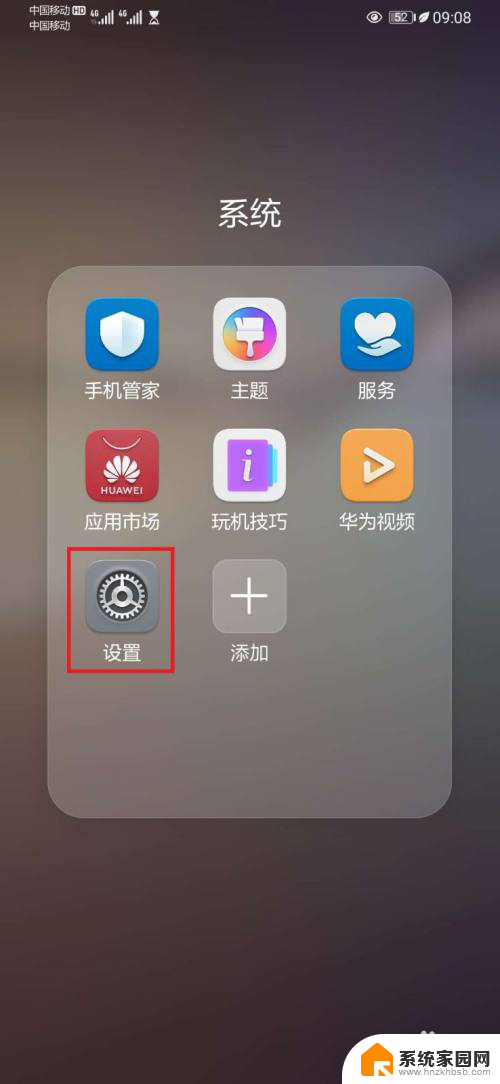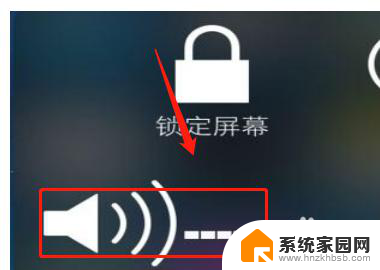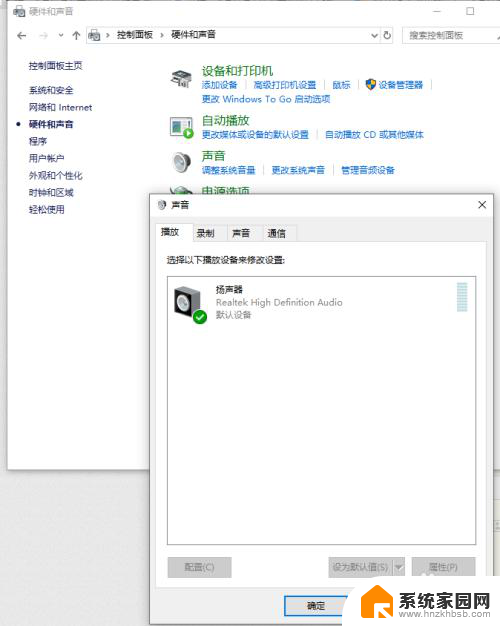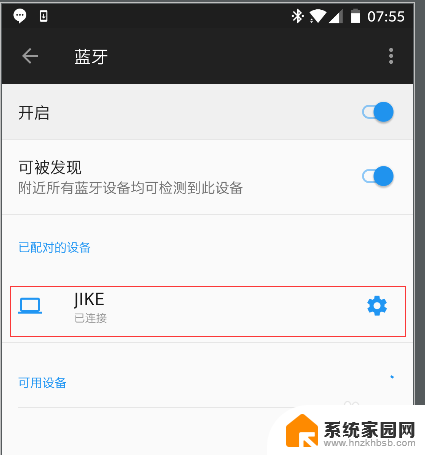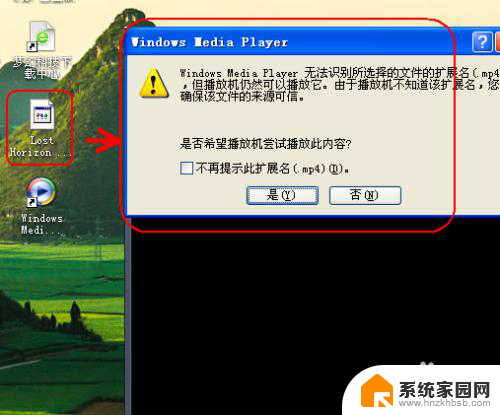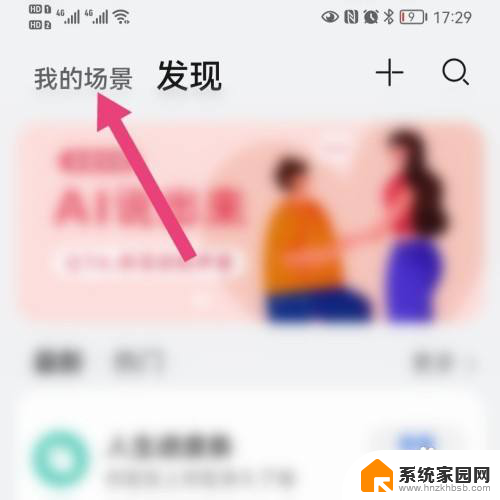手机怎样连接电脑蓝牙放歌 手机音乐转移到电脑播放
更新时间:2024-03-31 13:08:40作者:jiang
随着科技的不断发展,现在我们可以通过手机连接电脑蓝牙来放歌,实现手机音乐转移到电脑播放的功能,通过简单的操作,我们可以在电脑上享受手机中的音乐,让我们的音乐生活更加便利和丰富。接下来让我们一起来了解一下手机怎样连接电脑蓝牙放歌,以及手机音乐转移到电脑播放的具体方法。
方法如下:
1.手机电脑都开启蓝牙,将手机通过蓝牙与电脑连接
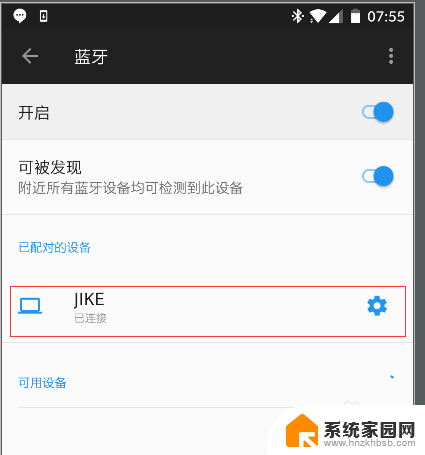
2.手机蓝牙连接电脑成功
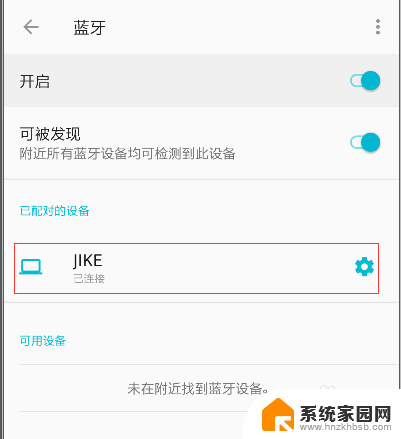
3.在开始菜单中选择Bluetooth,选择连接的手机。进入当前手机的蓝牙连接设置
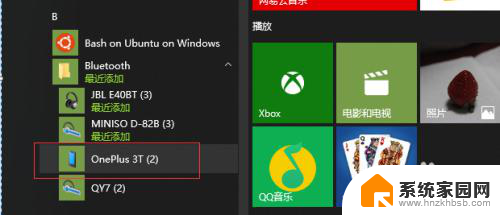
4.在蓝牙设置中连接【音乐和音频】。
连接成功后,电脑上会出现一个播放器弹窗。
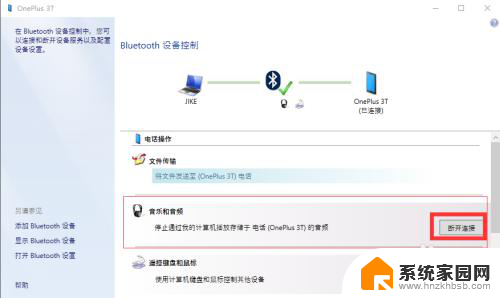
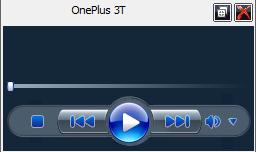
5.下拉手机通知栏,此时会出现【音频输出】一栏,默认输出设备是【扬声器】
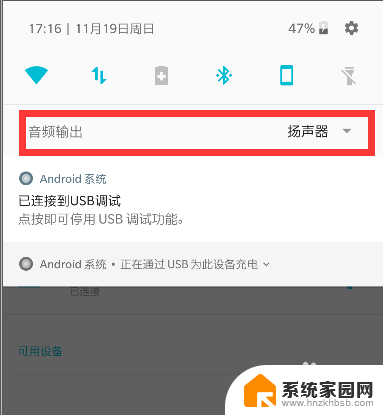
6.点击向下箭头,会出现一个列表,上面有已经通过蓝牙连接的电脑
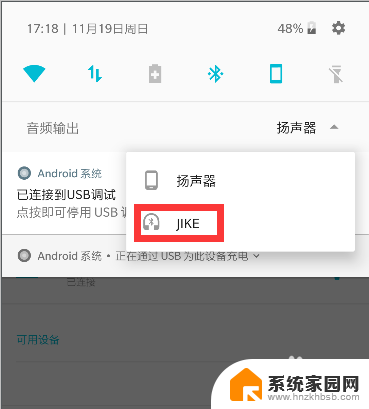
7.打开手机音乐播放器,此时可以看到pc电脑上已经在播放你的音乐。
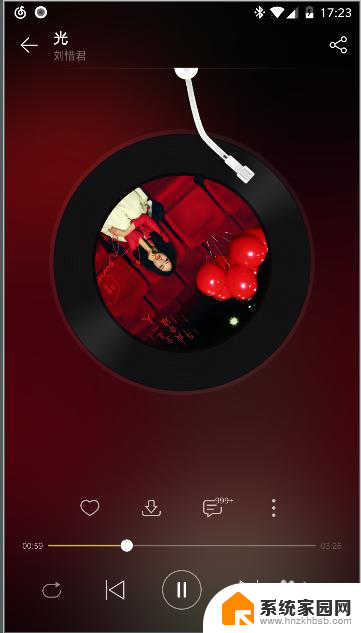
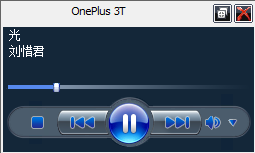
以上就是手机如何连接电脑蓝牙放歌的全部内容,如果你遇到了相同的问题,可以参考本文中介绍的步骤来解决,希望这对大家有所帮助。